YouTube memiliki fasilitas bernama "YouTube Studio" (atau YouTube Creator Studio) untuk mempermudah pengelolaan konten channel. Lewat YouTube Studio, kreator konten bisa melakukan berbagai macam hal, seperti upload video, melihat jumlah subscriber dan tontonan (view), menganalisis jumlah view untuk menentukan strategi upload, dan membalas komentar. Bagi kalian para content creator atau calon content creator wajib tahu fasilitas ini.
Mengakses YouTube Studio
YouTube Studio dapat diakses lewat link https://studio.youtube.com/ di komputer. Aplikasi YouTube Studio juga tersedia di Android dan perangkat Apple. Namun untuk mengaksesnya, harus sudah sign in YouTube. Dan halaman ini hanya menyajikan tentang YouTube Studio yang diakses lewat komputer.
1. Sign in YouTube
Buka halaman YouTube Studio. Kalian akan langsung diarahkan ke halaman sign in Google (jika belum sign in). Masukkan alamat email Google (gmail) dan passwordnya, lalu lanjut.
2. Buat Channel YouTube
Membuat akun Google tidak sepaket dengan membuat channel YouTube. Jika belum memiliki channel YouTube, maka akan diarahkan untuk membuat channel. Untuk membuat channel cukup masukkan nama channel (bebas) di tempat yang tersedia, lalu lanjut.
Jika sudah, maka kalian akan dibawa ke halaman utama YouTube Studio.
Tampilan YouTube Studio
Gambar di atas adalah tampilan halaman utama YouTube Studio jika belum pernah mengupload video (Youtuber baru). Karena belum ada video maka tidak ada video maupun statistik yang ditampilkan.
Tampilan di atas kita bagi menjadi 3 bagian, yaitu atas, kiri, dan tengah (utama).
1. Atas
Bagian atas tengah berisi search bar (kotak pencarian). Untuk mencari videomu dengan judul atau tag tertentu, cari lewat sini. fitur ini akan terasa membantu kalau videomu setidaknya sudah 10.
Bagian atas kanan adalah tombol upload dan live streaming. Tekan ini jika ingin mengupload video atau melakukan live streaming (siaran langsung).
Di pojok kanan atas adalah pengaturan akun. Klik ini bila perlu mengatur akun/channel atau bila ingin sign out.
2. Kiri
Bagian kiri (sidebar) adalah navigasi situs. Ada beberapa bagian, yaitu:
2.1. Dasbor (Dashboard)
Halaman utama saat kamu membuka YouTube Studio.
2.2. Konten (Content)
Daftar video yang telah diupload. Di bagian ini kamu bisa mengedit judul, thumbnail, atau deskripsi video. Kamu juga bisa melihat analytics (jumlah view dan like) dari masing-masing video. Bisa juga untuk melihat klaim copyright pada masing-masing video dan pengaturan visibilitas (privat atau publik).
2.3. Playlist
Untuk melihat, membuat, atau mengedit daftar putar videomu sendiri.
2.4. Analytics
Bagian ini akan menunjukkan statistik channel dan video secara lengkap dan mendalam, mulai dari jumlah view hari ini, kemarin, grafik view yang naik/turun, jumlah like, jumlah subscriber, bahkan sampai gadget apa yang dipakai orang untuk menonton video kita.
Statistik pada bagian Analytics bisa kamu gunakan untuk menganalisis "konten apa yang disukai penonton", "kebanyakan penonton nonton lewat HP atau komputer", atau "kapan saat yang pas untuk upload". Ini sangat berguna, supaya kamu bisa menentukan ke mana arah channelmu di masa depan.
2.5. Komentar (Comments)
Di sini kamu bisa membaca dan membalas komentar di videomu sendiri. Kamu bisa menyortir komentar, seperti: hanya menampilkan komentar yang belum ditanggapi (belum dibalas atau di-love), atau hanya menampilkan komentar yang mengandung pertanyaan.
Ada juga bagian yang menampilkan komentar yang ditahan untuk di-review dulu. Tapi selama mengelola channel, saya belum pernah mendapatkan komentar yang ditahan dulu. Mungkin ini untuk komentar yang mengandung cacian/hinaan, link tertentu, atau spam.
2.6. Subtitel (Subtitles)
Untuk membuat/mengedit subtitle, tulisan yang nanti muncul di bawah video, isinya narasi/kata-kata/omongan yang ada di video. Gunakan bila ingin menerjemahkan video, atau membuat tulisan kalau ada suara omongan yang kurang jelas.
2.7. Hak Cipta (Copyright)
Tempat untuk melihat klaim copyright yang kita ajukan ke video orang lain. Gunakan bila ada orang yang memakai video atau lagumu (atau konten lain milikmu) tanpa izin dan mengupload videonya ke YouTube.
Sejauh ini saya belum pernah mengalami hal ini (video saya diupload ulang atau dipakai di channel lain tanpa izin). Mungkin karena channel yang saya kelola masih sangat kecil. Dan semoga saja tidak pernah.
Tempat ini bukan tempat untuk melihat video kita yang kena klaim copyright. Lihat di bagian Konten.
2.8. Monetisasi (Monetization)
Bagian ini adalah sebuah gerbang menuju fasilitas monetisasi. Ketika sudah dimonetisasi, videomu akan disisipi iklan dan pemilik channel berhak mendapatkan uang dari iklan itu.
"#salamcuanbos" hehe
Channel baru tidak bisa langsung ikut program monetisasi, karena ada syarat minimal, yaitu semua video sudah ditonton selama total 4000 jam dan channel sudah dapat 1000 subscriber. Namun tiap channel boleh meminta YouTube untuk mengingatkan bila channel sudah memenuhi syarat di atas.
Channel-channel yang saya kelola sayangnya belum ada yang memenuhi syarat monetisasi, makanya saya tidak terlalu tahu isi dari bagian ini. Semoga cepat terwujud!
2.9. Penyesuaian (Customization)
Tempat untuk menyesuaikan channel. Bisa mengatur banner channel, foto profil, deskripsi channel, dan video apa yang akan ditampilkan di halaman utama channel.
Halaman utama yang sudah diatur nantinya akan jadi seperti ini:
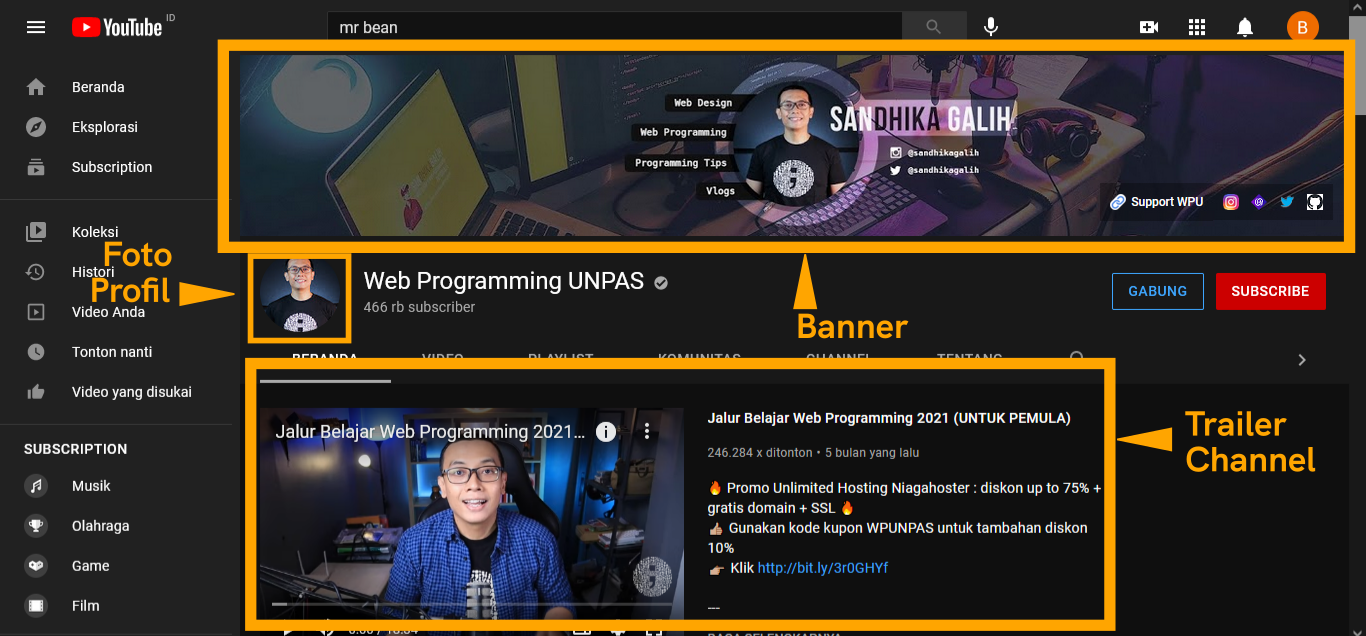
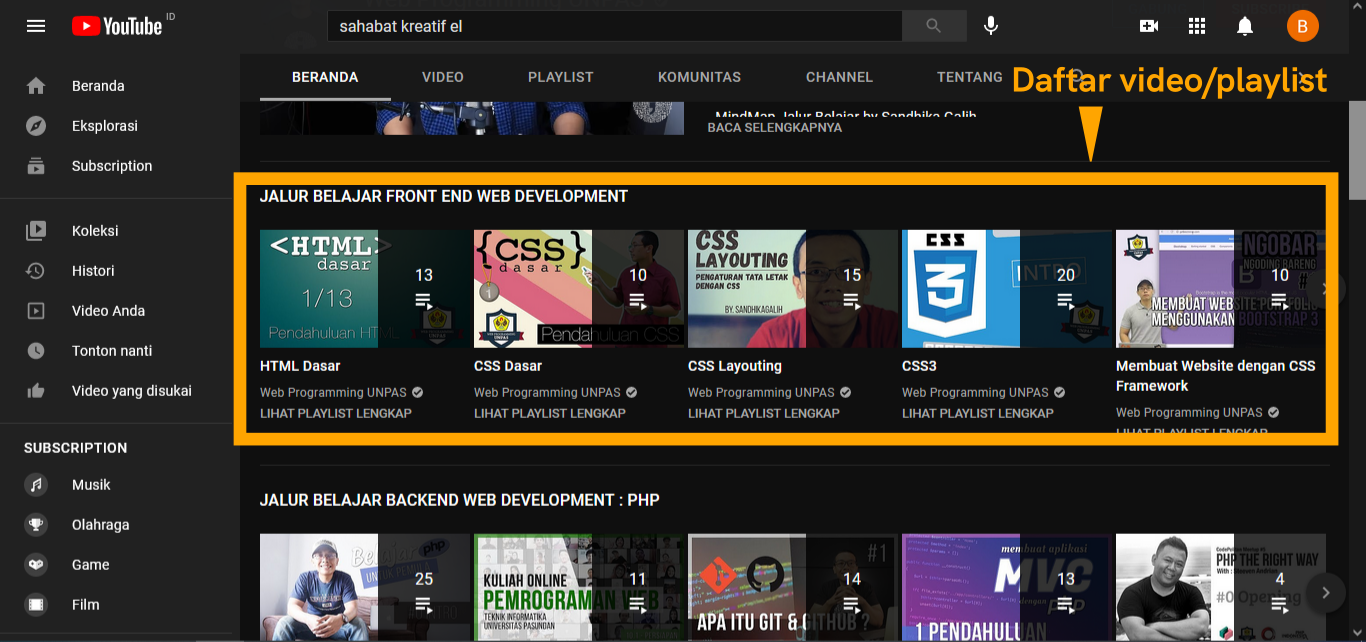
2.10. Koleksi Audio (Audio Library)
Jika kamu mencari musik sebagai pengiring videomu, masuklah ke bagian ini. Ada ratusan musik dari berbagai genre yang dapat kamu gunakan di videomu secara gratis tanpa takut kena klaim copyright.
Kamu juga tidak perlu menambahkan atribusi (nama pemusik/pengarang dan judulnya) di sebagian besar musik. Namun beberapa musik terlisensi CC BY 4.0 sehingga di deskripsi kamu harus menambahkan atribusi.
Bukan hanya musik, kamu juga bisa menemukan efek suara, seperti efek suara anak-anak bermain, ketawa, tepuk tangan, dll.
3. Tengah (Utama)
Bagian tengah berisi statistik garis besar dari channel. Bila belum pernah upload video, statistiknya akan kosong. Bila sudah upload video, maka statistiknya akan berisi seperti gambar di atas ini.
Bila kita lihat gambar di atas, di sebelah kiri ada statistik video yang paling baru diupload. Sedangkan di paling tengah ada statistik dari video-video yang paling banyak dilihat dalam 2 hari (48 jam) terakhir.
Bila kita scroll sedikit ke bawah, beberapa komentar terbaru juga ditampilkan di bagian tengah (tidak kelihatan di gambar di atas).
Di bagian kanan, biasanya Youtube menampilkan beberapa saran cara mengelola channel dengan baik supaya dapat views banyak. Youtube juga menaruh pengumumannya di bagian ini, contoh pengumuman adalah pembaruan kebijakan privasi, fitur baru, dan error yang mungkin terjadi (misalnya view yang ditampilkan lebih sedikit dari yang seharusnya).
Itu semua adalah tampilan halaman utama Youtube Studio. Semoga mudah dimengerti! Nantikan artikel lainnya tentang Youtube Studio di blog Ben3223!
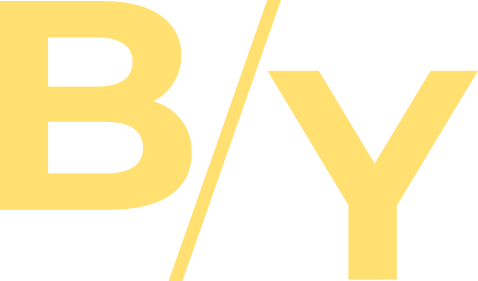

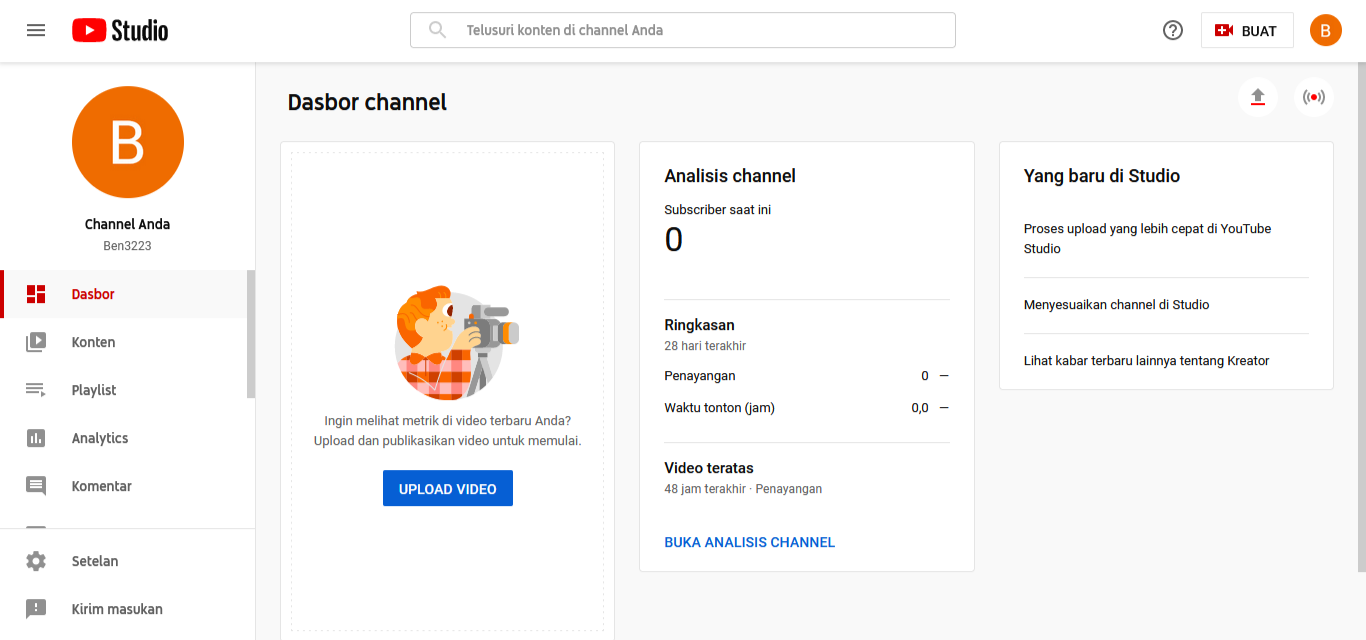
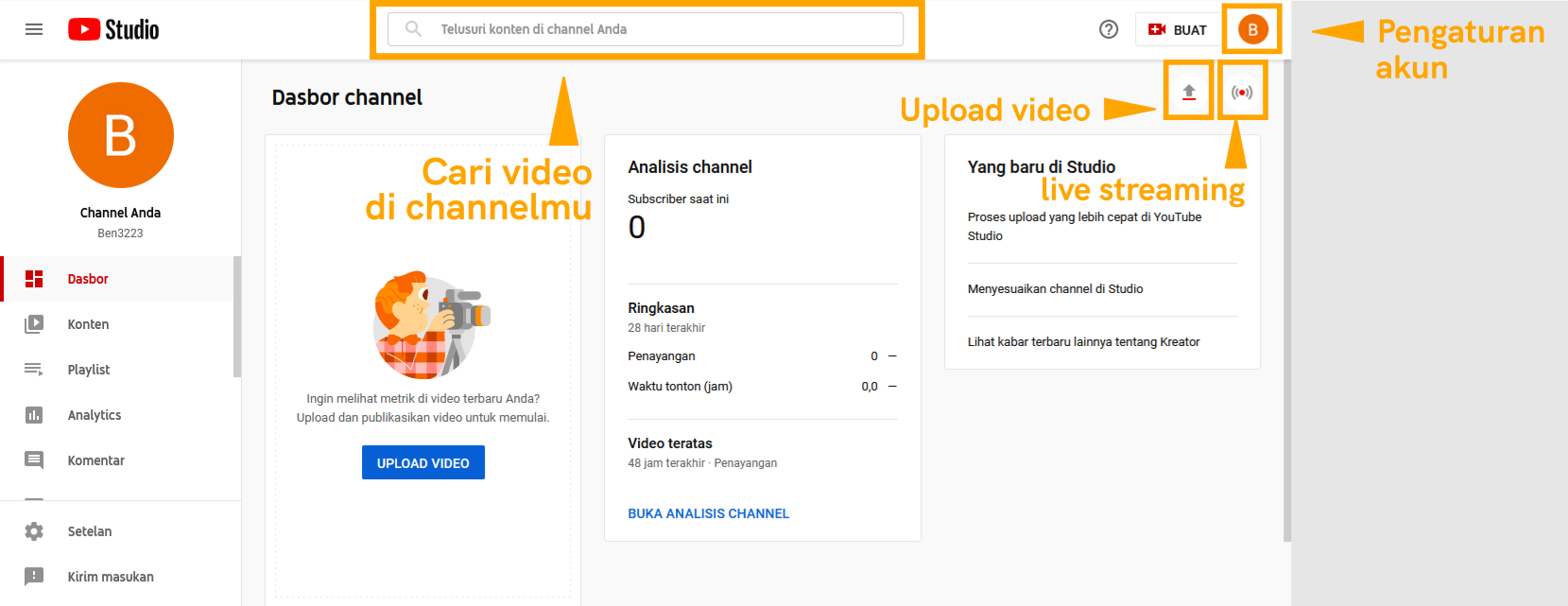
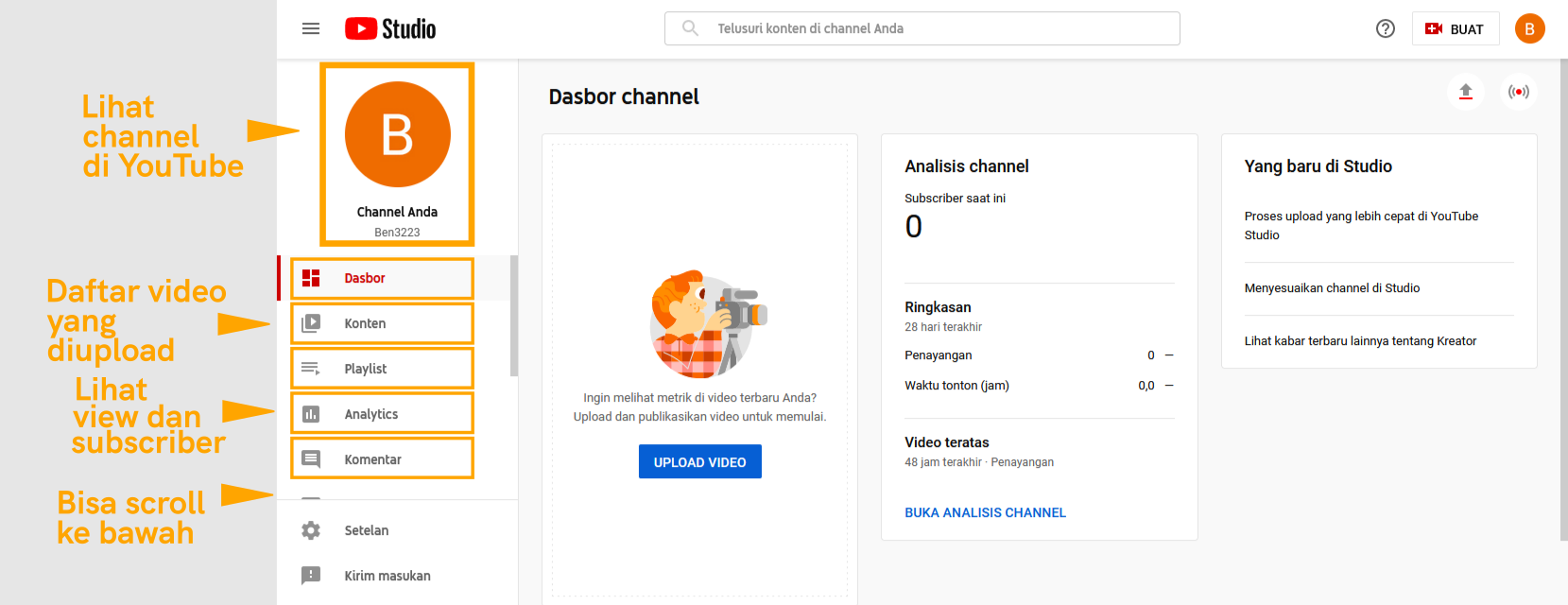
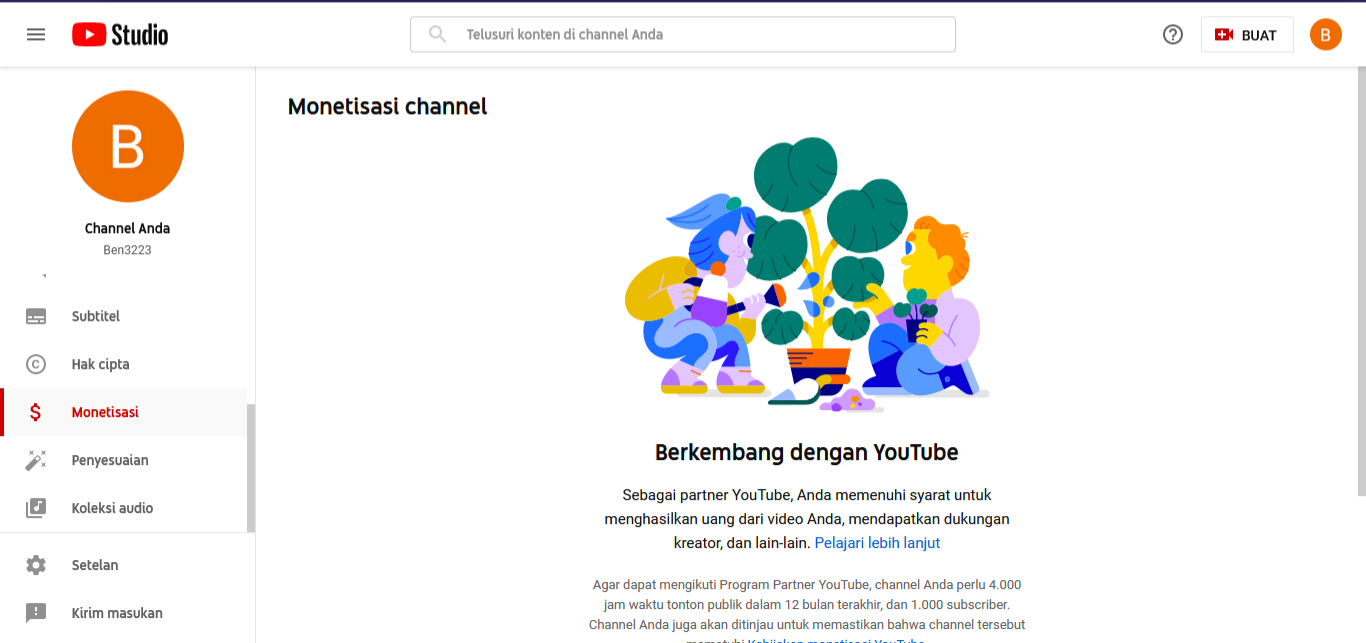
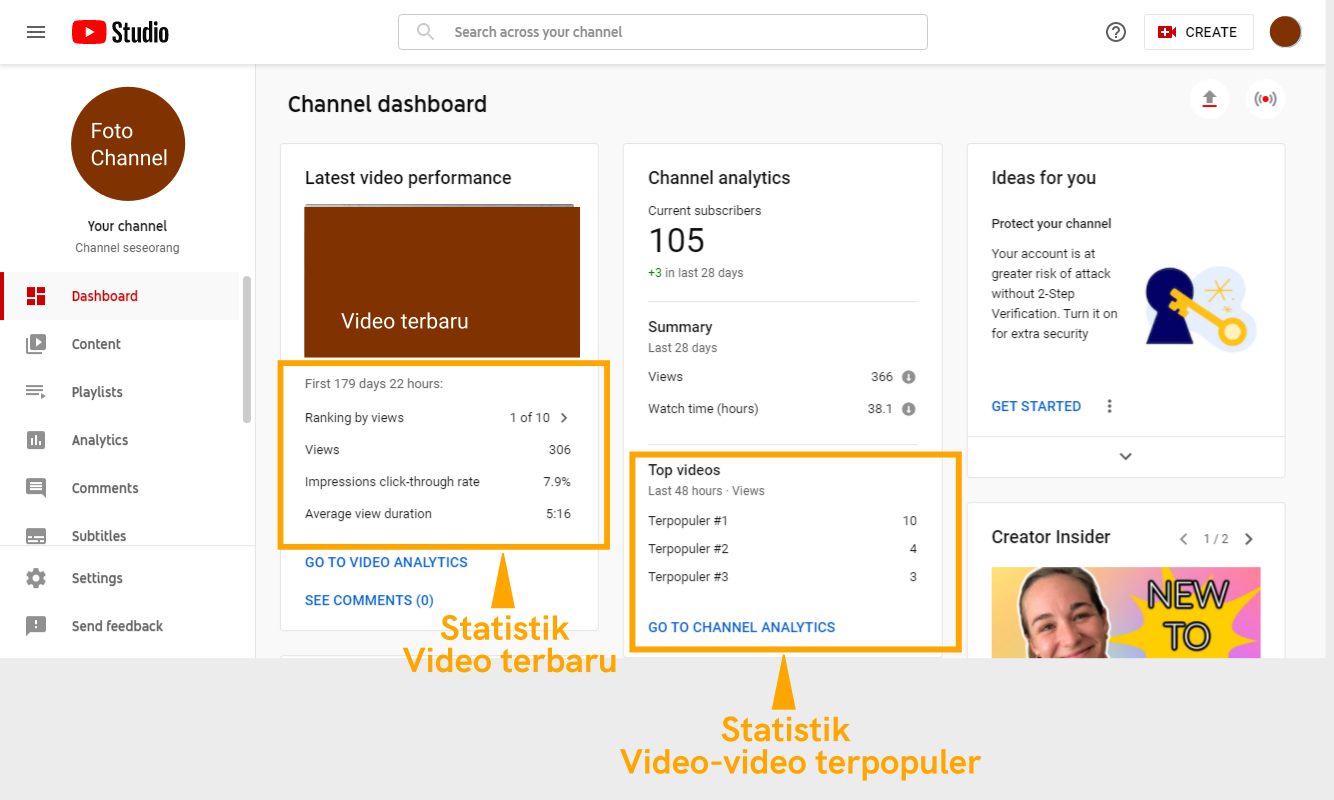
Komentar
Posting Komentar